Supprimer des objets des photos est plus facile que sur un smartphone, mais cela est largement limité aux téléphones Pixel de Google ou aux téléphones phares Galaxy de Samsung ou Abonnement Google One. Même si vous pensez peut-être que cela nécessite des applications de bureau coûteuses, l'application Photos sous Windows est tout ce dont vous avez besoin pour supprimer les éléments indésirables d'une photo. C'est facilement accessible, gratuit et super cool !

Qu’est-ce que l’effacement génératif dans les images Windows ?
Le nom est explicite dans ce cas. Generative Erase est un outil intégré à l'application Windows Photos qui vous permet de sélectionner et de supprimer des objets d'une image. La fonctionnalité basée sur l'IA le fait sans affecter négativement l'arrière-plan, en utilisant l'apprentissage automatique pour mesurer à quoi ressemblerait l'image sans l'objet.
Vous n'avez pas besoin d'applications de retouche photo coûteuses ou d'un téléphone sophistiqué. L'application Photos est disponible sur tous les appareils Windows 10 et Windows 11. Vous devriez voir l'outil Gomme après avoir mis à jour l'application Windows Photos vers la version 2024.11020.21001.0 ou supérieure.
Comment utiliser l'effacement génératif dans les images Windows
Ouvrez l'application Photos sur votre bureau et recherchez ou téléchargez la photo que vous souhaitez modifier. Si l'application Photos est votre visionneuse d'images par défaut, appuyez deux fois sur l'image pour l'ouvrir.
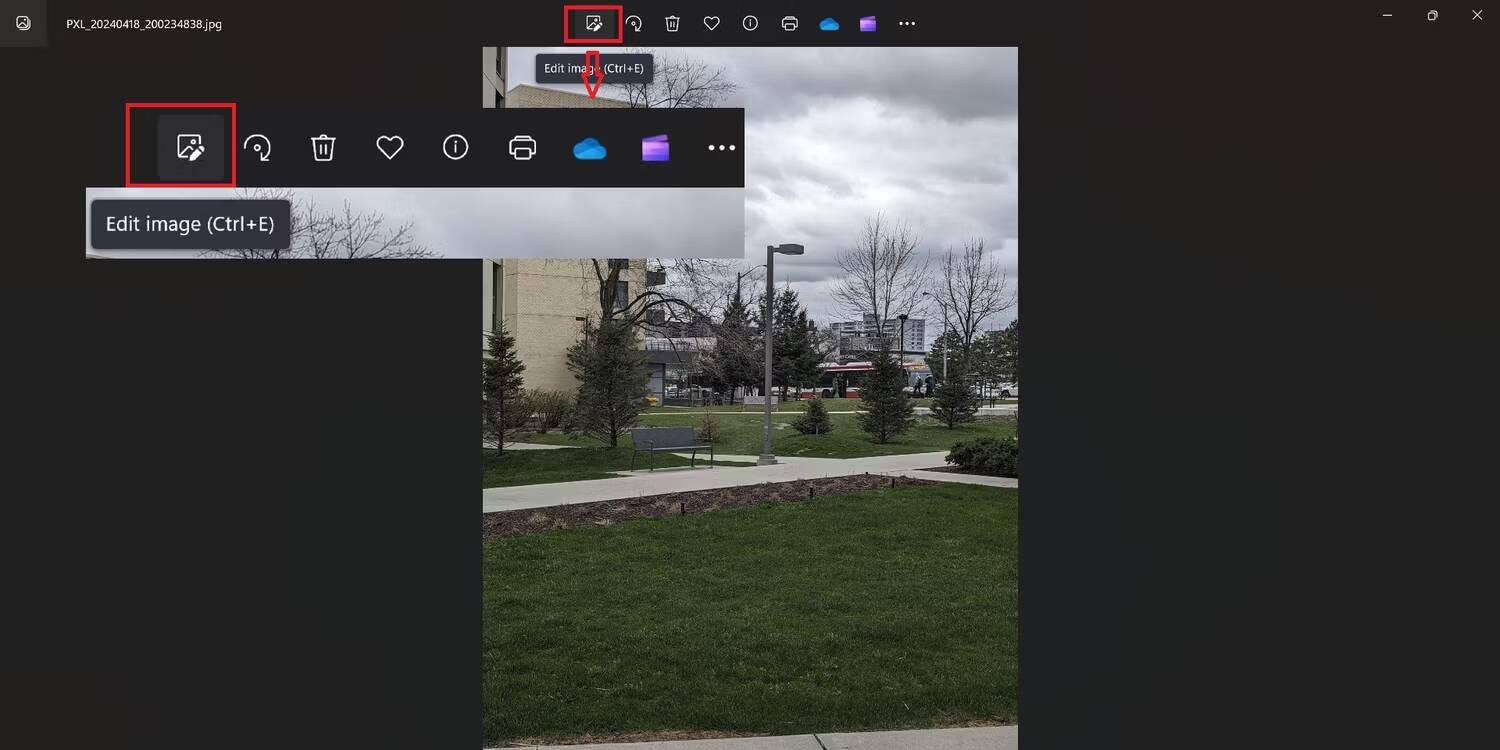
Cliquez sur le bouton Modifier dans la barre supérieure et sélectionnez Effacer. Si vous souhaitez effectuer un réglage précis, vous pouvez ajuster la taille du pinceau et zoomer sur l'image.
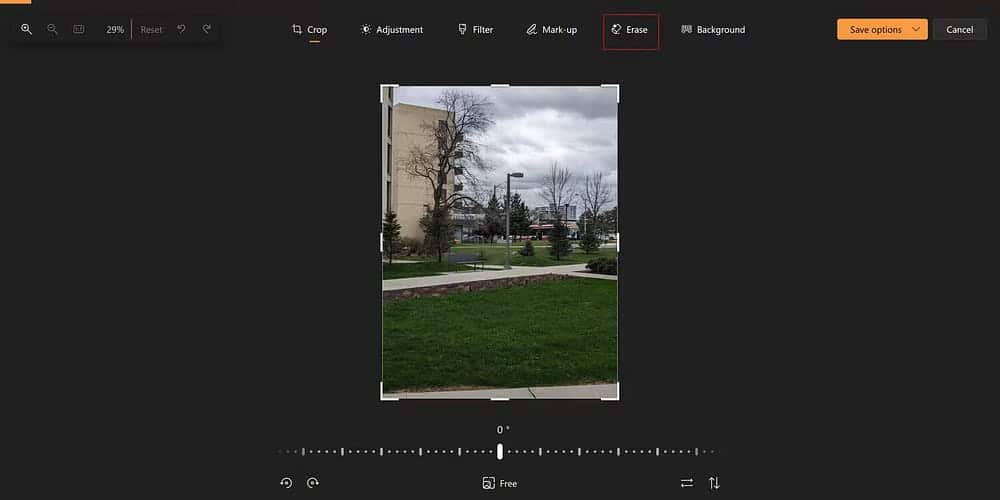
Le commutateur à bascule à côté d’Effacement automatique est activé par défaut et supprime les objets en douceur. Pour effacer plusieurs objets, désactivez l'effacement automatique, utilisez le pinceau pour mettre en surbrillance tout ce que vous souhaitez supprimer, puis cliquez sur Effacer.
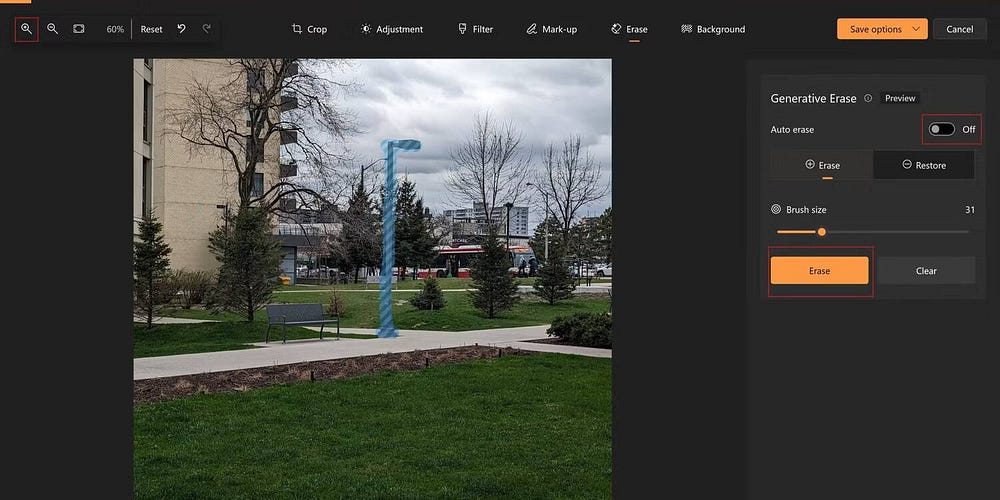
Vous devez être précis lorsque vous utilisez l'outil Pinceau, mais la possibilité d'ajuster la taille rend la mise en évidence des objets relativement facile.
L’effacement génératif sur les images Windows est-il utile ?
J'ai essayé deux fois de supprimer le pilier lumineux de la photo originale : avec Magic Eraser sur le Pixel 8 Pro et avec Windows Photos. Dans les images éditées, vous verrez qu’ils ont tous deux fait un très bon travail en supprimant l’objet et en ajustant l’arrière-plan. La deuxième image a été modifiée à l'aide de l'application Windows Photos, tandis que j'ai utilisé Magic Eraser sur la troisième image.
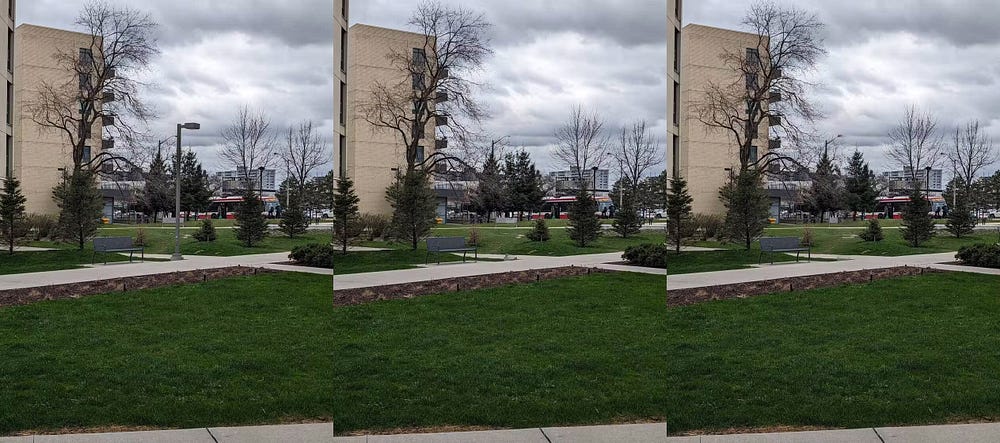
L'application Windows Photos a en fait fait un meilleur travail avec l'arrière-plan et a au moins essayé de reproduire le siège derrière la colonne. Pendant ce temps, Magic Eraser a retiré la moitié du siège, mais a fait un excellent travail en reproduisant l'arbre derrière le poteau.

Cependant, Magic Eraser est plus indulgent avec la sélection d'objets. Taper simplement sur un objet fonctionne la plupart du temps sur un téléphone, alors qu'il faut être très précis avec l'outil pinceau dans Windows Photos. Dans l’ensemble, les applications ont fait un bon travail en supprimant l’objet, qui constitue un arrière-plan complexe à utiliser. Les photos sont superbes au premier coup d'œil ; Vous devrez zoomer considérablement pour trouver des erreurs.
Les deux sont loin d’être parfaits, mais ils feront le travail en un rien de temps. Bien que des fonctionnalités telles que Magic Eraser constituent une part importante de la publicité Pixel de Google, il peut être surprenant de savoir que vous avez un accès facile et gratuit à un outil tout aussi efficace directement sur votre bureau Windows ! Vérifier Comment faire passer vos photos de bonnes à superbes grâce à l'intelligence artificielle.







